
Desbloqueando los secretos: una revisión en profundidad de iMyFone D-Back

En la era digital, nuestras vidas están cada vez más entrelazadas con teléfonos inteligentes y otros dispositivos electrónicos. Si bien estos dispositivos ofrecen una comodidad y funcionalidad incomparables, también presentan el riesgo de pérdida de datos debido a varias razones, como eliminación accidental, fallas del sistema o mal funcionamiento del dispositivo. Aquí es donde las herramientas de recuperación de datos vienen al rescate, e iMyFone D-Back es una de esas soluciones que tiene como objetivo restaurar los datos perdidos con facilidad. En esta revisión de iMyFone D-Back, exploraremos las características, el precio y los pros y los contras de iMyFone D-Back.
iMyFone D-Back es un software versátil de recuperación de datos diseñado para abordar una gran cantidad de escenarios de pérdida de datos en dispositivos Apple. Ya sea que se trate de una eliminación accidental, fallas del sistema o un código de acceso olvidado, iMyFone D-Back pretende ser el remedio. Compatible con una variedad de dispositivos iOS , incluidos iPhones y iPads, este software cuenta con una interfaz fácil de usar, lo que hace que la recuperación de datos sea accesible para usuarios con diferentes conocimientos técnicos.
1. Solución integral de recuperación de datos
Este software versátil permite la recuperación de archivos eliminados, perdidos, formateados o dañados de dispositivos iOS/Android y PC, todo dentro de una sola herramienta.
2. Amplio soporte de tipos de datos
Con la capacidad de recuperar más de 1000 tipos de datos, incluidas fotos, videos, mensajes, contactos, documentos de oficina, correos electrónicos y audio, el software garantiza una amplia gama de posibilidades de recuperación de archivos.
3. Recuperación de datos de aplicaciones de terceros
Recupere sin esfuerzo mensajes y archivos adjuntos directamente desde aplicaciones populares de terceros como WhatsApp, LINE, Kik, WeChat, Skype y más, ampliando el alcance de los datos recuperables.
4. Abordar varios problemas de datos
Además de la recuperación de datos, el software va más allá al ofrecer la capacidad de solucionar diversos problemas iOS del sistema y reparar fotos y videos corruptos, brindando una solución integral a una multitud de desafíos relacionados con los datos.
Te puede interesar:
Revisión de Stellar Data Recovery para iPhone: características, pros y contras y precios
Cómo recuperar una copia de seguridad eliminada de iCloud: exploración de 4 estrategias poderosas
De hecho, iMyFone es un software de pago. Tienes la opción de seleccionar entre dos métodos de pago diferentes.
Aceptamos varios métodos de pago, como PayPal, Visa, MasterCard, Maestro, JCB, Discover, American Express, Diners Club, GiroPay, débito directo y opciones adicionales.
* El software tiene una alta tasa de éxito en la recuperación de una amplia gama de tipos de archivos.
* La interfaz es clara y fácil de usar, lo que facilita la localización del contenido deseado.
* La alta tasa de éxito también se atribuye a un excelente soporte para varios tipos de archivos.
* iMyFone D-Back también es aplicable a aplicaciones de mensajería instantánea.
* Puede obtener una vista previa de los archivos perdidos y decidir si desea recuperar todos los archivos o algunos específicos.
* Incluso puede recuperar datos de dispositivos dañados o inaccesibles.
* El precio es alto y la versión gratuita no admite la recuperación de datos.
* Si bien hay disponible una versión Android , su uso y compatibilidad son limitados.
* La recuperación de una gran cantidad de datos puede llevar algún tiempo.
* Algunos usuarios pueden encontrar problemas de soporte técnico, incluidos largos tiempos de respuesta o menor eficiencia en la resolución de problemas.
Lecturas adicionales:
Estrategias sobre cómo recuperar contraseñas guardadas eliminadas en iPhone
¿Funciona realmente iMyFone D-back? Hay tres modos principales de recuperación: desde dispositivos iOS , copia de seguridad de iCloud y copia de seguridad de iTunes. Si no ha realizado previamente una copia de seguridad de sus datos en iTunes o iCloud, deberá intentar recuperar los datos directamente desde el dispositivo. Si se realiza una copia de seguridad de los datos en iTunes o iCloud, puede restaurar el contenido que desee desde la copia de seguridad. Siga los pasos a continuación para aprender a usar iMyFone D-Back para recuperar datos.
Paso 1. Abra D-Back y elija la opción "Recuperarse del dispositivo". Conecte su dispositivo a la computadora y espere a que se establezca la conexión.
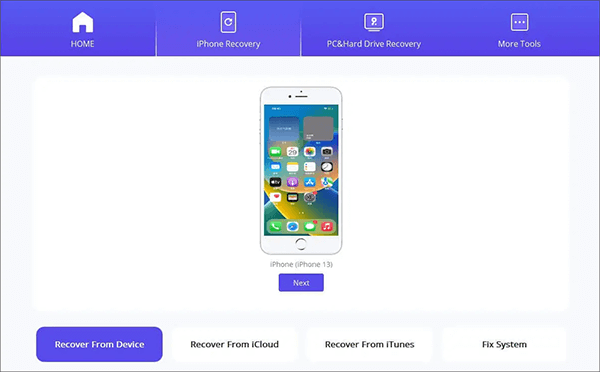
Paso 2. Elija los tipos de archivos que necesita y haga clic en "Escanear".
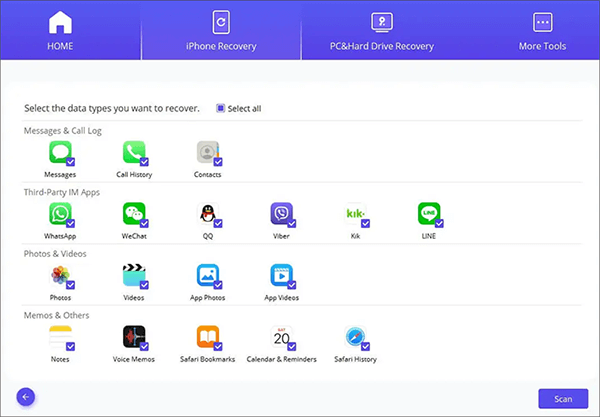
Paso 3. Obtenga una vista previa y elija los elementos deseados de los archivos que se muestran en la pantalla. Finalmente, haga clic en "Recuperar".
Hemos realizado una revisión exhaustiva de iMyFone D-Back. Además de iMyFone D-Back, ¿hay otras opciones de software de recuperación de datos que recomendaría como alternativas? Claro, Coolmuster iPhone Data Recovery es la mejor opción.
Coolmuster iPhone Data Recovery es un software intuitivo diseñado para ayudar a los usuarios a recuperar datos perdidos o eliminados de sus iPhones. Esto incluye varios tipos de archivos, como contactos, mensajes, fotos, videos y más. El programa ofrece múltiples modos de recuperación, lo que permite a los usuarios recuperar datos directamente desde su dispositivo iOS , copia de seguridad de iTunes o copia de seguridad de iCloud.
Características principales:
Descargue este programa y siga los pasos a continuación para usarlo.
01Abra el software en su escritorio y seleccione el módulo "iOS Recovery". Establezca una conexión entre su dispositivo iOS y la computadora mediante un cable USB. Por lo general, el software identifica rápidamente su dispositivo. Por favor, seleccione la opción "Confiar" en su dispositivo móvil para facilitar el reconocimiento.

02Al establecer la conexión, la interfaz aparecerá como se muestra a continuación. Elija los tipos de datos deseados en la interfaz y luego haga clic en "Iniciar escaneo" para continuar. Una vez que el programa completa el escaneo de los tipos de datos elegidos, puede obtener una vista previa de los archivos detallados en la interfaz, que incluye archivos eliminados y existentes.

03Elija una categoría específica en el panel izquierdo y seleccione los elementos detallados en el lado derecho. Una vez que haya seleccionado los datos que desea recuperar, puede hacer clic en el icono "Recuperar a la computadora". Esta acción restaurará los datos eliminados del iPhone a la computadora y transferirá los archivos existentes a la computadora.

01Seleccione la pestaña "Recuperarse del archivo de copia de seguridad de iTunes" ubicada a la izquierda. Realizará un escaneo de la ubicación predeterminada de la copia de seguridad de iTunes en su computadora. Elija un archivo de copia de seguridad de la lista que se muestra en la interfaz y luego haga clic en el botón "Iniciar escaneo".

02Seleccione los tipos de datos que desea recuperar y luego haga clic en el icono "Iniciar escaneo" ubicado en la parte inferior derecha. A continuación, tiene la opción de obtener una vista previa de los archivos de copia de seguridad de iTunes en su computadora.

03Elija una categoría, elija archivos eliminados y existentes específicos a la derecha y, en última instancia, haga clic en el icono "Recuperar a la computadora" para iniciar el proceso de restauración de archivos de las copias de seguridad de iTunes.

01Abra la aplicación y seleccione el modo "Recuperarse del archivo de copia de seguridad de iCloud". Siga las instrucciones para iniciar sesión en su cuenta de iCloud y continúe. Si se le solicita la autenticación de dos factores, ingrese el código de verificación recibido en su dispositivo iOS y haga clic en "Verificar" para continuar.

02Elija los tipos de archivos que desea recuperar, luego haga clic en el icono "Siguiente" para iniciar un escaneo rápido. Esto le permitirá obtener una vista previa de detalles adicionales de sus archivos de copia de seguridad de iCloud.

03Elija los archivos que desea recuperar y luego haga clic en el botón "Recuperar a la computadora" para guardar los archivos seleccionados en su computadora.

Aprende más:
Presentación del mejor software de recuperación de datos Android [Top 10]
Pregunta 1 ¿Es seguro usar iMyFone?
La seguridad es una preocupación primordial cuando se utiliza cualquier software de terceros, especialmente aquellos que tratan con datos personales confidenciales. Entonces, ¿es seguro usar iMyFone D-Back? En general, se considera seguro de usar. No implica hacer jailbreak a su dispositivo, y la compañía afirma priorizar la privacidad del usuario y la seguridad de los datos.
Pregunta 2 ¿iMyFone recupera algún dato?
iMyFone D-Back admite la recuperación de una amplia gama de tipos de datos comúnmente almacenados en iOS dispositivos. Esto incluye mensajes de texto, fotos, videos, contactos, historial de llamadas y datos de aplicaciones populares de terceros, como mensajes de WhatsApp.
Pregunta 3 ¿Es posible recuperar datos de un iPhone dañado usando iMyFone D-Back?
Ciertamente, iMyFone D-Back puede recuperar datos de un iPhone dañado siempre que el dispositivo sea identificable por la computadora. Sin embargo, en casos de daños graves en los que el dispositivo no es detectable, puede ser necesario buscar asistencia profesional para la recuperación de datos.
Eso es todo sobre la revisión de iMyfone D-Back. En general, iMyFone D-Back demuestra ser una herramienta de recuperación de datos confiable y efectiva, que ofrece asistencia en la recuperación de datos perdidos o eliminados de iOS dispositivos. Sin embargo, si busca una alternativa, considere explorar Coolmuster iPhone Data Recovery. Sirviendo como una solución integral para archivos perdidos, sobresale en rendimiento y prioriza la seguridad de los datos. Con sus notables características de seguridad, puede confiar en que no se perderán inadvertidamente datos importantes durante el proceso de recuperación.
Artículos relacionados:
Las 11 mejores reseñas de software de recuperación de datos de iPad de 2024
Cómo recuperar fotos borradas de iPhone con 6 técnicas
[Lista 2024] Revisión de los 9 mejores programas de recuperación de mensajes de iPhone
¿Cómo recuperar mensajes de texto eliminados de otro teléfono? [Android y iPhone]
¿Cómo recuperar archivos eliminados permanentemente de iCloud? [5 métodos probados]





